Чтобы экспортировать записи справочника Типовые маршруты в XML-файл с целью их последующего импорта:
| 1. | Запустите сценарий Экспорт типовых маршрутов. Сценарий выполняет администратор или разработчик системы. Откроется окно для фильтрации типовых маршрутов: |
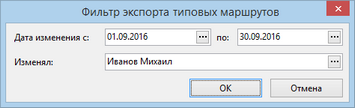
| 2. | При необходимости установите период и автора изменений. Нажмите на кнопку ОК. |
| 3. | Выберите типовые маршруты, которые необходимо экспортировать. |
| 4. | Нажмите клавишу Enter либо на вкладке Главная в группе Действия нажмите на кнопку |
| 5. | Если один или несколько из выбранных типовых маршрутов заблокирован от изменений, откроется подтверждение экспорта. Возможны ситуации: |
| • | все выбранные типовые маршруты заблокированы текущим пользователем либо некоторые из них заблокированы другими пользователями, и текущий пользователь не обладает привилегией «Управление блокировками элементов разработки» – окно подтверждения будет содержать флажок Снять мои блокировки для снятия блокировки текущего пользователя после экспорта; |
| • | все выбранные мастера действий заблокированы другими пользователями, и текущий пользователь обладает привилегией «Управление блокировками элементов разработки» – окно подтверждения будет содержать флажок Снять блокировки других пользователей для снятия всех блокировок с экспортируемых типовых маршрутов; |
| • | среди выбранных есть заблокированные текущим пользователем и другими пользователями, текущий пользователь обладает привилегией «Управление блокировками элементов разработки» – после подтверждения экспорта откроется окно с параметрами, содержащее флажки Снять мои блокировки и Снять блокировки других пользователей; |
| • | текущий пользователь не обладает привилегией «Управление блокировками элементов разработки», и он не блокировал элемент разработки – будет экспорт без снятия блокировки. |
При необходимости установите флажки, после чего нажмите на кнопку Продолжить. Откроется диалог сохранения XML-файла.
| 6. | Сохраните XML-файл. |
| 7. | Начнется экспорт типовых маршрутов. После его завершения появится соответствующее сообщение. Нажмите на кнопку OK. |
Пример запуска сценария, при котором в файл C:\TipMarsh.xml будут экспортированы типовые маршруты, измененные пользователем Administrator 26.07.2016:
sblauncher.exe -SYS="CHIBDIR" -CT="Script" -F="Экспорт типовых маршрутов" -R="FirstDate=26.07.2016|SecondDate=26.07.2016|UserLogin=Administrator|FileName=C:\TipMarsh.xml"
Параметры запуска:
Параметр |
Описание |
|---|---|
SRIDs |
ИД типовых маршрутов, которые необходимо экспортировать. Указываются через «,» |
FileName |
Имя XML-файла, в который необходимо экспортировать типовые маршруты. Если указанный файл существует, то его содержимое будет удалено |
FirstDate |
Дата начала периода изменения типовых маршрутов |
SecondDate |
Дата окончания периода изменения типовых маршрутов |
UserLogin |
Логин пользователя, который изменял типовые маршруты |
Если параметры запуска не заполнены, то сценарий будет выполняться в интерактивном режиме.
| © Компания DIRECTUM, 2018 | Сообщество пользователей DIRECTUM |





